パソコンで作業をするさいに、モニターが複数あるデュアルディスプレイ環境だと格段に作業効率が上がりますが、そのためには液晶モニターが複数必要になり、その設置スペースも必要となってきます。
今、Amazon Fire HDタブレットを持っており、「spacedesk」というソフトウェア(アプリ)を使うとWindowsパソコンのサブモニターにすることが出来るとのこと。
Amazon Fire HDタブレットを簡単にサブモニター化できる、「spacedesk」の設定方法を解説します。
spacedeskとは?
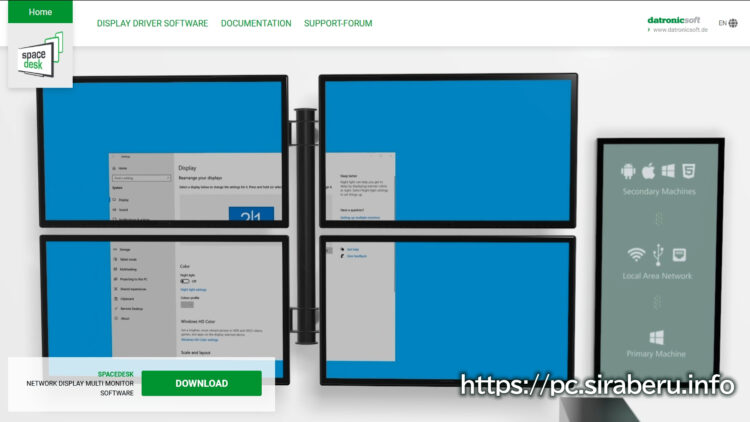
spacedeskは、PC・タブレット・スマートフォンの画面を外部ディスプレイ(サブモニター)として利用できるようにするソフトウェア(アプリ)です。
Windows用のソフトウェア(サーバー側)となっていますが、外部ディスプレイ(サブモニター)に使用する機器用(クライアント側)は、Windows/iOS/Android/Amazonがありほとんどのタブレット・スマートフォンに対応していると言えます。
特にアプリの少ないAmazonアプリ内にも入っているので、Amazon Fire HDでも使えるのは、利点の一つですね。(もちろん、今のところ無料で)
ちなみに、私はAmazon Fire HD 8 Plusタブレットを使用しています。
spacedesk(サーバー)をダウンロードしインストール
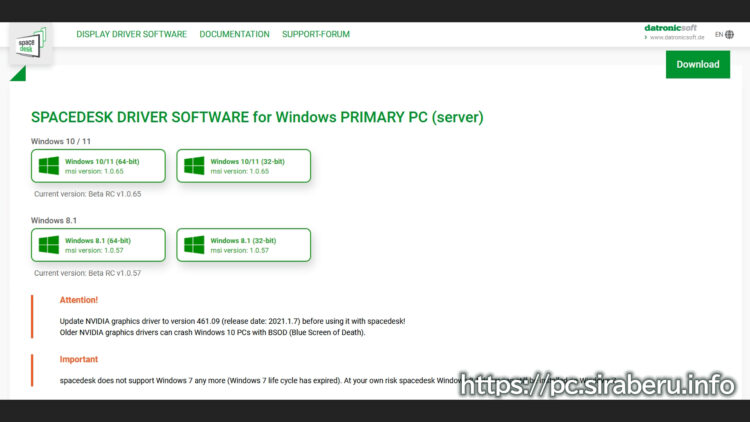
spacedeskサイトへアクセスし、下へスクロールしていくと「SPACEDESK DRIVER SOFTWARE for Windows PRIMARY PC(server)」という項目のところにダウンロードボタンがあります。
ほとんどの方は、Windows10/11の64bit版をダウンロードするといいでしょう。
ダウンロードした後、WindowsにインストールしたらメインPC側の準備は完了となります。

spacedeskのサーバー側のコンソール画面になります。
画像の赤い四角で囲まれた部分に、Windowsパソコン側のIPアドレスが表示されています。
Amazon Fire HDタブレットにspacedeskをインストール
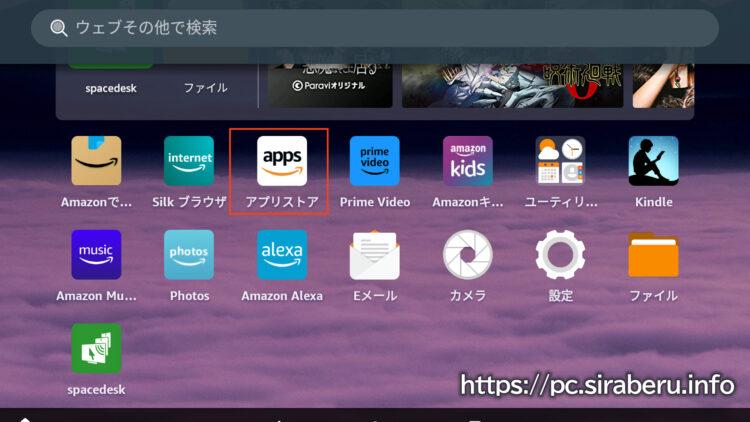
Amazon Fire HDタブレットのアプリストアをタップして、アプリストアを立ち上げます。
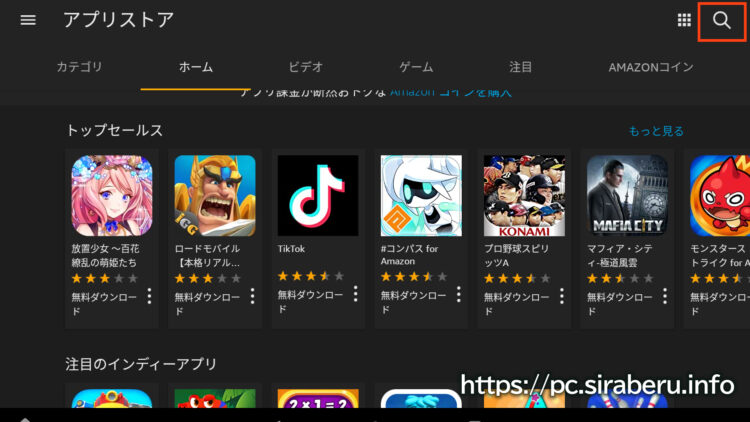
Amazonアプリストア内で、「spacedesk」と検索しアプリを表示させます。
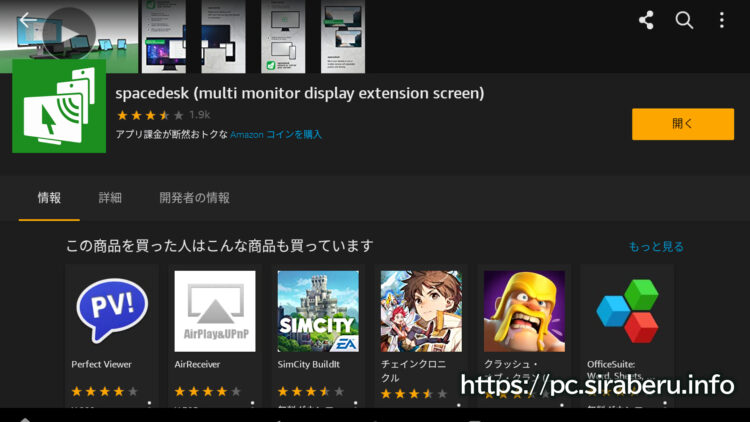
画像上では「開く」となっていますが、本来なら「インストール」となっているので、タップしてAmazon Fire HDタブレットにインストールします。
たったこれだけで、手持ちのAmazon Fire HDタブレットが外部ディスプレイ(サブモニター)化します。とっても簡単ですよね。
Amazon Fire HDタブレットでspacedeskを立ち上げる
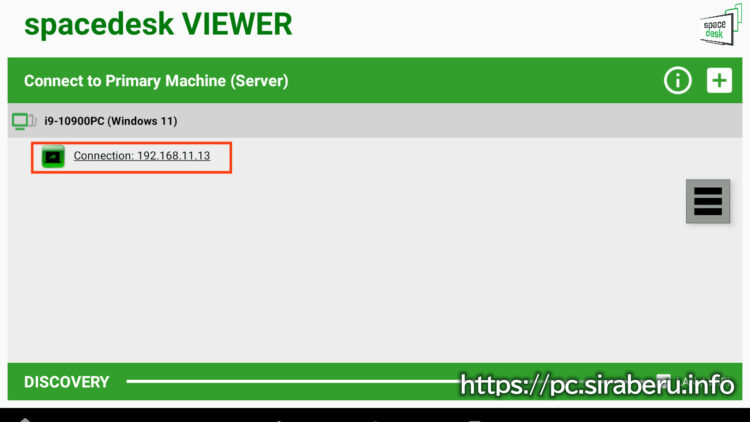
Amazon Fire HDタブレット上でspacedeskアプリを立ち上げると、画像のような画面が表示されます。
画像には、「Connection:192.168.11.13」と表示されていますが、これはspacedeskサーバー側のIPアドレスになります。
この「Connection:~」をタップすると、Amazon Fire HDタブレットがWindowsパソコンのサブモニター化します。
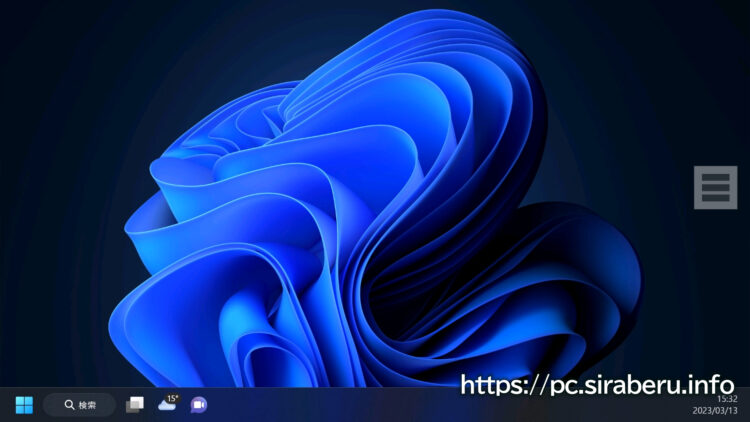
Windowsのマルチディスプレイ設定で位置を設定
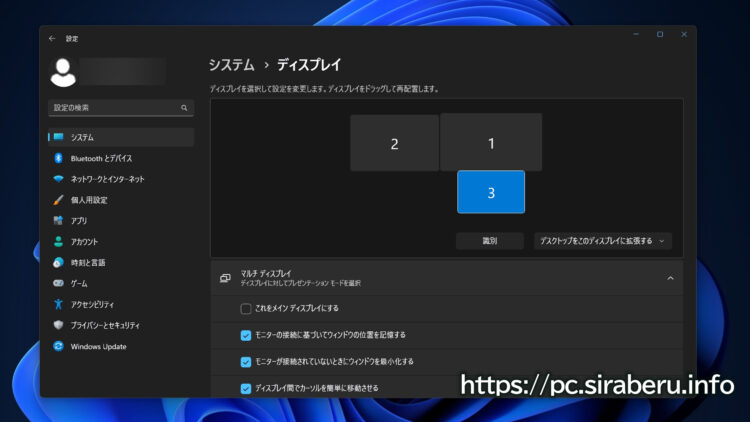
Windowsのディスプレイ設定で、マルチディスプレイの設定を行うと使い勝ってが向上します。
画像は、Windows11のディスプレイ設定画面になります。
Windowsのデュアルディスプレイ設定について詳しく知りたい方は、「デュアルディスプレイ環境の設定」で解説しています。
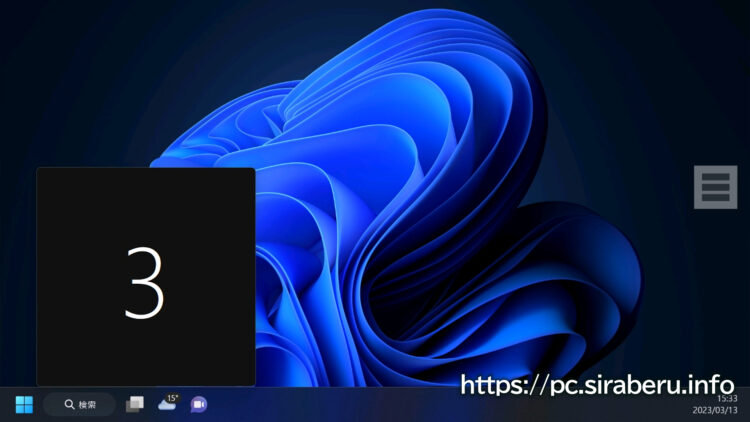
「識別」をクリックすることで、Amazon Fire HDタブレットのモニター識別番号が表示されます。
私の場合、元からデュアルディスプレイ環境になっていたので、Amazon Fire HDタブレットが接続されるとトリプルディスプレイ環境となります。
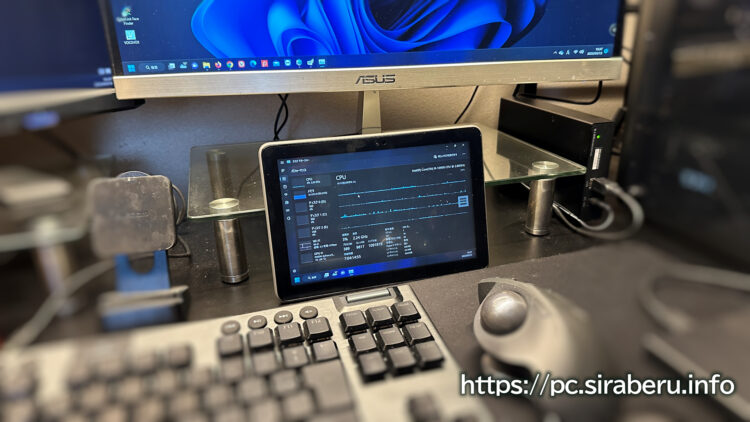
この3つ目の画面には、タスクマネージャーを常時表示させるように設定しています。
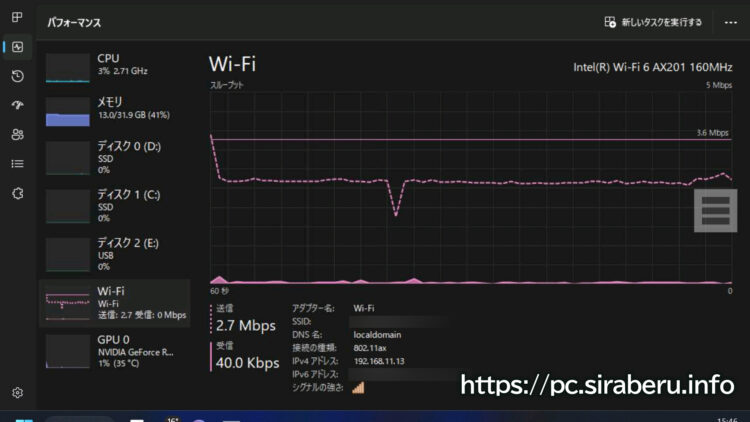
タスクマネージャー上でWi-fiの状態を確認すると、タスクマネージャーだけを表示させているだけなら送信が大体2.7Mbps程度ですみます。
ちなみに、ブラウザにYoutube動画を表示させた状態にすると、送信が15Mbps程度になりました。
使用しているWi-Fiルーターの性能・Amazon Fire HDタブレットの性能により、動作具合が変わることはお忘れなく。
私の環境だと、Youtubeを表示させていても遅延・ラグを感じることなく表示出来ています。
まとめ
ただのタブレット代わりだけで終わっていたAmazon Fire HDタブレットが、spacedeskアプリを使うことで簡単にサブモニター化出来ました。
ネットワーク環境やタブレットの性能で使い勝手が大きく変わりますが、Amazon Fire HDタブレットが簡単にWindowsのサブモニターになるのは作業効率を考えると大きいのでは。
ただ、このタブレットの画面上で何か作業をすることを目的として使うならば、画面が大きいFire HD 10の方が使い勝手はいいでしょう。
最終更新日:2024/07/24
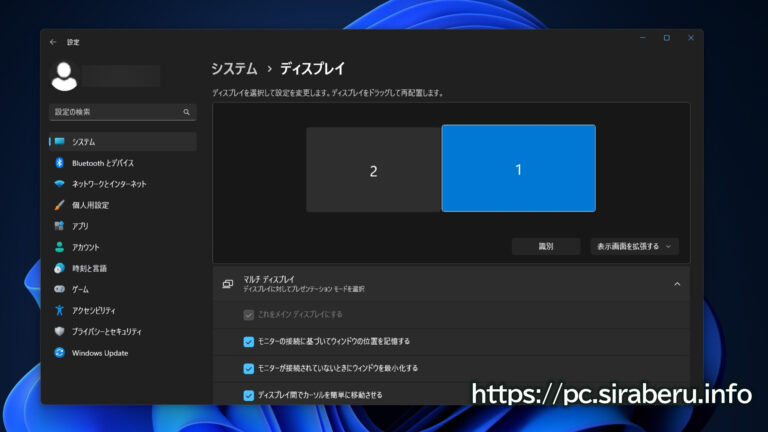


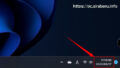
コメント